Comment créer un site Google pour votre entreprise
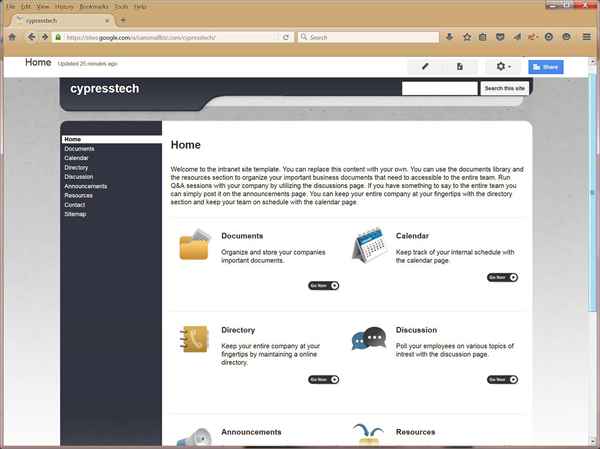
- 4782
- 906
- Julie Prevost
Les sites Google vous permettent de créer des sites Web internes pour votre organisation ou des sites Web externes pour tout le large Web sans avoir à connaître HTML (intranets et extranets, en d'autres termes).
Lorsque vous créez votre site Google pour la première fois, vous vous demandez quel type de site Web vous souhaitez créer; L'entreprise intranet, salle de classe, club, magasin de détail, médecin et restaurant de médecin ou de dentiste sont quelques-uns des modèles que vous pouvez choisir une fois que vous avez pris la décision de base de choisir un site Web ou un site Web d'entreprise.
C'est la meilleure chose à propos des sites Google; Il est facile de définir des autorisations et de créer des sites Web pour différents publics. Juste en sélectionnant un bouton radio, vous ne pouvez laisser que certaines personnes avoir accès aux sites que vous créez, les rendre accessibles à toutes les personnes de votre entreprise, certaines personnes que vous sélectionnez ou les rendre publiques et accessibles à tout le monde.
Vous devez cependant vous rappeler que Google Sites est un outil pour créer des sites Web simples. Si vous cherchez à créer un site de commerce électronique complet en vedette ou un site Web intégré à une base de données, cette application de création de site Web n'est pas pour vous.
Comment créer un site Google
1) Une fois que vous êtes connecté à Google, cliquez sur l'icône Google Apps en haut à droite de votre page pour afficher toutes les différentes applications à votre disposition, puis cliquez sur l'icône Blue Sites.
- Vous verrez une page intitulée Les paramètres des sites proposent deux boutons, un bouton rouge «Créer» et un bouton «Annuler».
- Sous les deux boutons, vous verrez une paire de grandes icônes de boîte; Vous pouvez choisir d'utiliser un «modèle vierge» ou «parcourir la galerie pour plus». Cliquer sur «Parcourir la galerie pour plus», vous amènera à une page de modèle de site où vous pouvez choisir parmi une liste de catégories ou rechercher par sujet pour voir différents modèles que vous pourriez utiliser.
- Les modèles de sites Google peuvent être consultés par catégorie, tels que la collaboration commerciale, les activités et les événements, le personnel et la famille, le gouvernement et les organisations à but non lucratif. La catégorie de collaboration commerciale propose des modèles tels que le site professionnel, le site de formation, le site intranet, le suivi du projet, etc.
- Vous pouvez prévisualiser des modèles avant d'en sélectionner un; Cliquez sur «Utiliser le modèle» lorsque vous avez fait votre choix. Une sélection de thèmes du site est également disponible.
- Choisissez-en un, puis remplissez le nom de votre nouveau site Web dans la case «Nommez votre site».
- Dans cette case, vous verrez une case «Emplacement du site» où vous verrez l'URL (adresse Web) de votre nouveau site et sous les autres options de menu, «Sélectionnez un thème» et «Plus d'options».
- Vous voudrez uniquement utiliser l'option «Sélectionnez un thème» que si vous avez initialement choisi d'aller avec un modèle vierge.
- Si vous avez choisi un modèle spécifique, cliquez sur «plus d'options» pour ouvrir le menu et remplir les «catégories du site» et la «description du site» pour votre nouveau site Web.
2) Cliquez sur «Créer» pour créer un site Google.
- Revenez en haut de la page et appuyez sur le gros bouton «Créer» rouge et le tour est joué! Il y a votre nouveau site, prêt pour vous à personnaliser.
3) Modifiez votre site comme vous le souhaitez.
- En haut à droite de n'importe quel modèle que vous avez choisi de charger, vous verrez quatre icônes en boîte, un crayon, une page, un rouage et une icône de partage.
- Cliquez sur le premier, le crayon pour rendre votre page modifiable. Ensuite, cliquer sur n'importe quel élément de la page sur laquelle vous souhaitez travailler vous permettra d'apporter des modifications.
- Cliquez sur l'icône de la page pour ajouter des pages à votre site Web.
Conseil
Plus l'arrière-plan est léger, mieux c'est si vous voulez utiliser du texte noir - et vous le faites probablement parce que le texte noir est tout simplement plus facile à lire, surtout pour toute personne ayant des yeux "vieillissants".
4) Attribuer des autorisations.
- Une fois que vous avez votre site à la recherche de ce que vous souhaitez qu'il ressemble, cliquez sur le bouton Partager en haut à droite de votre écran.
- Sur la page qui apparaît, vous verrez un «lien à partager» avec l'URL de votre site dans la boîte, puis le titre «qui a accès» avec une liste ci-dessous. La première liste aura le mot «changement» en bleu à côté.
- Cliquez sur le mot «modifier» pour modifier le niveau des autorisations. Vous pouvez partager la page avec:
- Public sur le Web: Quiconque a l'URL ou l'adresse du site Web peut trouver et consulter votre site. Aucune connexion requise.
- Toute personne avec le lien: Quiconque a le lien peut accéder. Aucune connexion requise.
- Partagé en privé: Seules les personnes accordées explicitement l'autorisation peuvent accéder. Connexion requise.
- Vous pouvez également choisir de partager votre site avec des personnes spécifiques que vous nommez.
- Cliquez sur «Enregistrer» lorsque vous avez terminé.
Commentaires ou conseils sur l'utilisation de modèles / sites de sites Google
Il m'a fallu le plus de temps pour comprendre comment modifier différentes pages / sections du modèle d'intranet Google Site. La page du modèle d'accueil a des hyperliens vers chacune des différentes pages du site Web, telles que le calendrier, les annonces, etc.
Généralement, l'utilisation des modèles Google Sites n'est pas très intuitive. L'une des pages du modèle Intranet Google Site est le calendrier.
L'insertion du calendrier a fonctionné comme un charme et est visible par semaine, mois ou agenda et imprimable - mais ne semble avoir aucune fonctionnalité interactive disponible directement sur la page Web affichée.
Comme tous les autres aspects des applications Google que nous avons connues jusqu'à présent, Google Sites est en proie à de petites échecs constants. Google doit passer un peu de temps à nettoyer ces applications; Après tout, ces applications font partie d'une suite d'applications conçues pour un usage commercial que les gens paient.
Notre note pour les sites Google - B. L'utilisation de sites Google pour personnaliser les sites n'est certainement pas intuitive et vous devez vous rappeler qu'il s'agit d'un outil pour créer des sites Web de base, mais la création de sites est facile et la simplicité de définition des autorisations est impressionnante.

